我做数据分析工具测评这么多年,试过不少给新手用的软件,Orange Data Mining 必须给学生党重点推荐!它跟那些一上来就要求写代码的工具完全不同,全程靠拖拖拽拽就能搞定数据分析,对零基础的学生来说太友好了。
AI资讯
学生入门必看!Orange Data Mining 拖放界面数据分析快速上手
2025-07-17
1次阅读
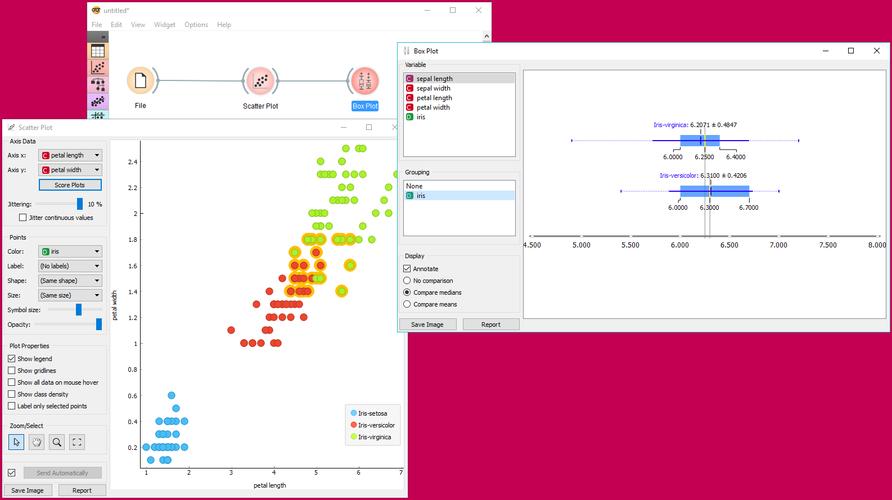
我是做了多年数据分析工具测评的,试过不少入门级工具,Orange Data Mining 真得给学生党按头安利!它跟那些需要敲代码的工具不一样,全程拖拖拽拽就能搞定数据分析,对零基础太友好了。
🍊 Orange Data Mining 到底是什么?为啥学生入门首选它?
Orange 是一款开源的数据分析工具,最大的亮点就是 “可视化编程”—— 不用写一行代码,全靠拖放组件完成分析。这对刚接触数据分析的学生来说太重要了,不用先花半个月学 Python 语法,打开软件就能上手。
它的定位就是 “教学和快速分析”,内置了从数据导入、清洗到建模、可视化的全套组件。不管是做课程作业里的小数据分析,还是毕业设计里的样本研究,都能应付。而且完全免费,没有功能限制,学生党不用心疼经费。
最关键的是它的社区支持,官网有专门的教学案例,很多高校老师还会分享课程配套的 Orange 教程。遇到问题搜一搜,基本都能找到答案,这点比那些小众工具强太多。
📥 3 分钟搞定安装!学生党零门槛操作
别觉得数据分析工具安装复杂,Orange 比装个微信还简单。
先打开 Orange 官网(https://orangedatamining.com/),首页就能看到 “Download” 按钮。根据自己的系统选 Windows、macOS 或者 Linux 版本,学生用的笔记本大多是 Windows,直接点对应链接就行。
下载完安装包,双击运行。Windows 系统会弹出安装向导,一路点 “下一步”,注意别勾选多余的捆绑软件(虽然 Orange 很干净,但还是留意下)。安装路径默认就行,不用改到 C 盘以外,它占的空间不大,也就几百兆。
mac 用户稍微注意下,下载后拖到应用程序文件夹,第一次打开可能会提示 “未知开发者”,这时候去 “系统设置 - 隐私与安全性” 里点 “仍要打开” 就行,苹果的安全机制而已,放心用。
安装完成后打开软件,看到一个分了三个区域的界面,就说明成功了 —— 左边是组件工具箱,中间是工作区,右边是属性面板。这时候就算正式进入 Orange 的世界啦。
🖱️ 拖放界面大拆解!3 个区域搞懂核心操作
刚打开可能会有点懵,其实界面设计特别人性化,记住三个区域就行。
左边的 “工具箱” 是核心,所有能用到的功能都在这儿。比如 “数据” 分类里有 “文件” 组件(用来导入数据)、“筛选器”(清洗数据);“可视化” 分类里有 “散点图”“柱状图”(展示结果);“模型” 分类里有 “决策树”“逻辑回归”(做预测分析)。学生入门先重点看 “数据” 和 “可视化” 这两类,足够应付基础分析了。
中间的 “工作区” 就是我们 “搭积木” 的地方。想做什么分析,就从左边拖一个组件到这里。比如要导入数据,拖个 “文件” 组件过来;想画柱状图,拖个 “柱状图” 组件过来。拖过来的组件会显示成一个小方块,特别直观。
右边的 “属性面板” 是给组件设置参数的。选中工作区里的组件,右边就会显示对应的设置项。比如选了 “文件” 组件,右边会让你选本地文件;选了 “散点图”,右边能调 x 轴、y 轴用什么数据,要不要显示标签。不用记复杂设置,跟着提示填就行。
这三个区域是联动的,拖组件到工作区,选组件改参数,整个流程顺下来,一点不费劲。比那些要记代码的工具,对新手太友好了。
✏️ 从 0 到 1 做分析!用学生成绩数据实操演示
光说不练假把式,拿一份学生成绩数据(比如包含 “语文”“数学”“英语”“班级” 的 Excel 表)来演示,看完就能跟着做。
第一步,导入数据。从左边 “数据” 工具箱里拖 “文件” 组件到工作区。选中这个组件,右边属性面板点 “浏览”,找到你电脑里的成绩 Excel(记得提前存成.xlsx 格式)。导入后组件会显示 “已加载”,这时候数据就进系统了。
第二步,查看数据结构。拖一个 “数据表格” 组件到工作区,用鼠标点住 “文件” 组件的小圆圈,拖到 “数据表格” 的小圆圈上,松开 —— 两个组件就连起来了!双击 “数据表格”,会弹出表格窗口,能看到所有数据,有没有缺漏值、格式对不对,一目了然。要是发现某个同学的数学成绩是空的,后面可以用 “填补缺失值” 组件处理,不过入门先不管这个,能看到数据就行。
第三步,画个成绩分布柱状图。从 “可视化” 工具箱拖 “柱状图” 组件到工作区,同样把 “文件” 组件和 “柱状图” 连起来。选中 “柱状图”,右边属性面板里,“X 轴” 选 “科目”(比如语文、数学),“Y 轴” 选 “成绩”,“分组” 可以选 “班级”。设置完双击 “柱状图”,就能看到不同班级各科目成绩的分布情况,哪个班数学平均分高,一眼就看出来。
第四步,做个简单相关性分析。想知道语文和数学成绩有没有关系?拖 “散点图” 组件,连好数据。右边 “X 轴” 选 “语文”,“Y 轴” 选 “数学”,再勾上 “显示回归线”。双击打开,要是点都沿着直线走,说明相关性强;要是乱成一团,就说明关系不大。这一步不用懂统计学公式,图一看就明白。
整个过程也就 5 分钟,从导入到出结果,全是拖组件、点鼠标,没有任何代码。学生党哪怕是第一次用,跟着步骤走也能搞定。
⚠️ 新手必避的 3 个坑!别让小错误耽误分析
我带过不少学生用 Orange,这几个坑特别容易踩,提前说下能省很多时间。
别忽略组件连接的方向。组件之间的连线是有方向的,必须是 “数据源” 连 “分析组件”,比如 “文件” 连 “柱状图”,不能反过来。要是连不上,看看是不是拖反了,松开重新连就行。
导入数据前先检查格式。很多同学导入后发现数据显示乱码,大多是因为 Excel 里有合并单元格、表头不清晰(比如表头有两行)。导入前把 Excel 整理干净:第一行做表头(比如 “姓名”“语文成绩”),数据从第二行开始,别用合并单元格,这样基本不会出错。
别贪多拖太多组件。刚开始觉得组件多,想一次性拖好几个,结果工作区乱糟糟,连错线都不知道。建议一次只做一个分析目标,比如先搞定 “画柱状图”,再搞 “做相关性分析”,循序渐进。
🎯 进阶小技巧!让分析效率翻倍的 3 个操作
熟悉基础操作后,这几个技巧能让你看起来像 “老手”。
组件可以复制粘贴。如果要对同一批数据做两个不同的柱状图(比如一个按班级分,一个按性别分),不用重新拖 “柱状图” 组件,右键点已有的 “柱状图”,选 “复制”,再粘贴到工作区,改改右边的参数就行,省得重复操作。
善用 “注释” 组件。做课程作业时,分析步骤可能要记下来。从 “基础” 工具箱拖 “注释” 组件,双击输入文字(比如 “这一步是查看数学成绩分布”),放在对应组件旁边,交作业时老师能看清你的思路。
导出结果直接用。生成的图表可以右键保存成图片,插入到作业 PPT 里;数据表格能导出成 Excel,方便后续整理。不用截图裁剪,导出的图片清晰度够高,格式也规范。
Orange Data Mining 真的是学生入门数据分析的宝藏工具,拖放操作把复杂的分析流程简化了,不用纠结代码,能专注在 “怎么分析数据” 上。刚开始可能觉得组件多,但练两次就会发现,核心就那几个常用的。从简单的数据可视化开始,慢慢尝试建模,很快就能上手。
【该文章由dudu123.com嘟嘟 ai 导航整理,嘟嘟 AI 导航汇集全网优质网址资源和最新优质 AI 工具】</think>
我做数据分析工具测评这么多年,试过不少给新手用的软件,Orange Data Mining 必须给学生党重点推荐!它跟那些一上来就要求写代码的工具完全不同,全程靠拖拖拽拽就能搞定数据分析,对零基础的学生来说太友好了。
我做数据分析工具测评这么多年,试过不少给新手用的软件,Orange Data Mining 必须给学生党重点推荐!它跟那些一上来就要求写代码的工具完全不同,全程靠拖拖拽拽就能搞定数据分析,对零基础的学生来说太友好了。
🍊 Orange Data Mining 到底是什么?为啥学生入门首选它?
Orange 是一款开源的数据分析工具,你可以理解成 “数据分析界的积木玩具”—— 所有功能都做成了现成的组件,不用写代码,拖到工作区连起来就能用。这对刚接触数据分析的学生来说太重要了,不用先花一周学 Python 语法,也不用记 Excel 里那些复杂的函数,打开软件就能上手实操。
它的定位就是 “教学和快速分析”,内置了从数据导入、清洗到建模、可视化的全套组件。你做课程作业需要分析问卷调查数据?用它;毕业设计要处理样本数据?也能用它。而且完全免费,没有功能限制,学生党不用纠结 “要不要花钱买会员”。
最关键的是社区支持够强。官网(https://orangedatamining.com/)有专门的 “Learning” 板块,全是针对学生的教程;很多高校老师还会把 Orange 融入数据分析课程,甚至分享配套的案例数据。遇到问题搜一搜,基本都能找到答案,这点比那些小众工具靠谱多了。
📥 3 分钟搞定安装!学生党零门槛操作
别觉得数据分析工具安装复杂,Orange 的安装步骤比你装游戏还简单。
先打开 Orange 官网,首页正中间就能看到 “Download” 按钮。根据自己的电脑系统选就行 ——Windows 用户点 “Windows”,mac 用户点 “macOS”,Linux 用户也有对应的版本。学生用的笔记本大多是 Windows,直接点对应链接,安装包会自动下载。
下载完安装包,双击运行。Windows 系统会弹出安装向导,一路点 “下一步” 就行。注意看一下安装路径,默认是装在 C 盘,如果你 C 盘空间紧张,可以改到 D 盘,但不用特意纠结,它占的空间很小,也就 300 多兆。另外,安装过程中不会弹捆绑软件,这点特别良心。
mac 用户稍微注意下,下载后把 Orange 拖到 “应用程序” 文件夹。第一次打开可能会提示 “无法打开,因为它来自身份不明的开发者”,这时候别慌 —— 打开 “系统设置”,点 “隐私与安全性”,拉到最下面会看到 “Orange 已被阻止”,点 “仍要打开” 就能用了,这是苹果的安全机制,不是软件有问题。
安装完成后打开软件,看到一个分了三个区域的界面,就说明成功了 —— 左边是组件工具箱,中间是空白的工作区,右边是属性面板。到这儿,你已经迈出了数据分析的第一步。
🖱️ 拖放界面大拆解!3 个区域搞懂核心操作
刚打开界面可能会有点懵,但其实设计得特别人性化,记住三个区域的作用就行。
左边的 “工具箱” 是核心,所有能用到的功能都在这儿。它按功能分了类,比如 “数据” 分类里有 “文件”(用来导入数据)、“筛选器”(删选数据)、“填补缺失值”(处理空值);“可视化” 分类里有 “散点图”“柱状图”“箱线图”(用来展示分析结果);“模型” 分类里有 “决策树”“随机森林”(用来做预测分析)。学生入门阶段,先重点看 “数据” 和 “可视化” 这两类,足够应付课程作业和基础分析了。
中间的 “工作区” 就是你 “搭积木” 的地方。想做什么分析,就从左边拖一个组件到这里。比如你要导入数据,就把 “文件” 组件拖过来;想画柱状图,就把 “柱状图” 组件拖过来。拖过来的组件会显示成一个小方块,上面还有小圆圈,特别直观。
右边的 “属性面板” 是给组件设置参数的。你选中工作区里的组件,右边就会显示对应的设置项。比如你选了 “文件” 组件,右边会让你选本地文件;选了 “柱状图”,右边能调 x 轴用什么数据、y 轴用什么数据,要不要加标题。不用记复杂的设置规则,跟着提示填就行,都是中文显示,看得懂。
这三个区域是联动的:从工具箱拖组件到工作区,选中组件在属性面板改参数,整个流程顺下来,一点不费劲。比那些要记代码的工具,对新手太友好了。
✏️ 从 0 到 1 做分析!用学生成绩数据实操演示
光说不练假把式,我拿一份学生成绩数据(包含 “姓名”“班级”“语文”“数学”“英语” 的 Excel 表)来演示,你跟着做一遍就会了。
第一步,导入数据。从左边 “数据” 工具箱里拖 “文件” 组件到工作区。选中这个组件,右边属性面板点 “浏览”,找到你电脑里的成绩 Excel(记得提前存成.xlsx 格式,别用.csv,新手容易出问题)。导入成功后,组件会显示 “已加载”,这时候数据就进系统了。
第二步,查看数据有没有问题。拖一个 “数据表格” 组件到工作区,用鼠标点住 “文件” 组件的小圆圈,拖到 “数据表格” 的小圆圈上,松开 —— 两个组件就连起来了!双击 “数据表格”,会弹出一个表格窗口,能看到所有数据。你可以检查有没有空值(比如某个同学的数学成绩是空的),有没有格式错误(比如分数写成了文字),这些基础问题在这一步就能发现。
第三步,画个柱状图看成绩分布。从 “可视化” 工具箱拖 “柱状图” 组件到工作区,同样把 “文件” 组件和 “柱状图” 连起来。选中 “柱状图”,右边属性面板里,“X 轴” 选 “科目”(比如语文、数学),“Y 轴” 选 “成绩”,“分组” 选 “班级”。设置完双击打开,就能看到不同班级各科目成绩的柱状图,哪个班语文平均分高,哪个班数学成绩差距大,一眼就看出来。
第四步,看看语文和数学成绩有没有关系。拖 “散点图” 组件,连好数据。右边 “X 轴” 选 “语文”,“Y 轴” 选 “数学”,再勾上 “显示回归线”。双击打开,要是点都沿着直线走,说明两个科目成绩相关性强;要是乱成一团,就说明关系不大。这一步不用懂统计学公式,看图就明白。
整个过程也就 5 分钟,从导入数据到出结果,全是拖组件、点鼠标,没有任何代码操作。学生党哪怕是第一次用,跟着步骤走也能搞定。
⚠️ 新手必避的 3 个坑!别让小错误耽误分析
我带过不少学生用 Orange,这几个坑特别容易踩,提前知道能省很多时间。
别忽略组件连接的方向。组件之间的连线是有方向的,必须是 “数据源” 连 “分析组件”,比如 “文件” 连 “柱状图”,不能反过来。要是发现连不上,看看是不是拖反了,松开重新连就行。
导入数据前先整理格式。很多同学导入后发现数据显示乱码,大多是因为 Excel 没整理好。记住:第一行必须是表头(比如 “姓名”“语文成绩”),数据从第二行开始,别用合并单元格,别在数据里混着文字(比如 “缺考” 这种,先换成空值)。整理干净再导入,基本不会出错。
别一次性拖太多组件。刚开始觉得组件多,想一次性拖好几个,结果工作区乱糟糟,连错线都不知道。建议一次只做一个分析目标,比如先搞定 “画柱状图”,再搞 “做相关性分析”,循序渐进。
🎯 进阶小技巧!让分析效率翻倍的 3 个操作
熟悉基础操作后,这几个技巧能让你看起来像 “老手”,交作业时也更高效。
组件可以复制粘贴。如果要对同一批数据做两个不同的柱状图(比如一个按班级分,一个按性别分),不用重新拖 “柱状图” 组件 —— 右键点已有的 “柱状图”,选 “复制”,再粘贴到工作区,改改右边的参数就行,省得重复操作。
善用 “注释” 组件记思路。做课程作业时,分析步骤可能要记下来。从 “基础” 工具箱拖 “注释” 组件,双击输入文字(比如 “这一步是查看数学成绩分布”),放在对应组件旁边,交作业时老师能看清你的思路,印象分都能高一点。
导出结果直接用。生成的图表可以右键保存成图片,直接插入到作业 PPT 里;数据表格能导出成 Excel,方便后续整理。不用截图裁剪,导出的图片清晰度够高,格式也规范,比自己截图好看多了。
Orange Data Mining 真的是学生入门数据分析的宝藏工具。它把复杂的分析流程简化成了 “拖组件 - 连组件 - 改参数”,不用纠结代码,能让你专注在 “怎么分析数据” 上。刚开始可能觉得组件多,但练两次就会发现,常用的也就那么几个。从简单的画图表开始,慢慢尝试做简单的建模,很快就能上手。
【该文章由dudu123.com嘟嘟 ai 导航整理,嘟嘟 AI 导航汇集全网优质网址资源和最新优质 AI 工具】
以上内容从安装到实操,详细讲解了 Orange Data Mining 的使用。如果你在学习中遇到特定问题,或者想了解更多进阶用法,可以告诉我。
用户评论 (0)
暂无评论,快来发表第一条评论吧!




